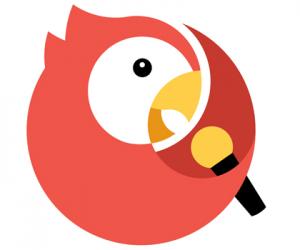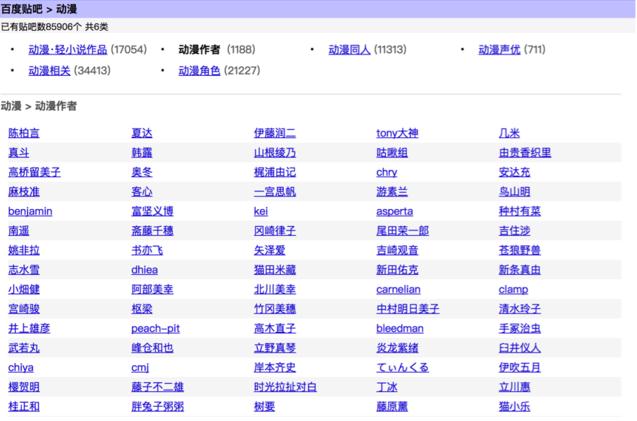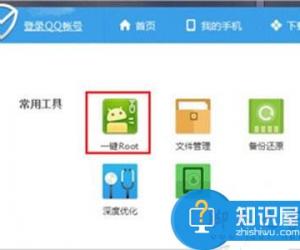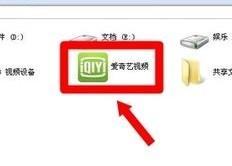CAD迷你看图软件如何修改背景颜色?图纸颜色更换方法
发布时间:2020-06-11 17:46:57作者:知识屋
CAD迷你看图作为一款简单实用的CAD快速看图软件,深受用户的喜爱。由于该软件默认背景为黑色,有些用户感觉过于单调或是不利于看图,希望把背景换成其他颜色比如白色。下面我们就来详细演示如何把CAD迷你看图软件的背景换成白色。
CAD迷你看图如何将图纸背景换成白色?
1、打开CAD迷你看图软件,导入任意图纸,可看到图纸默认背景为黑色。
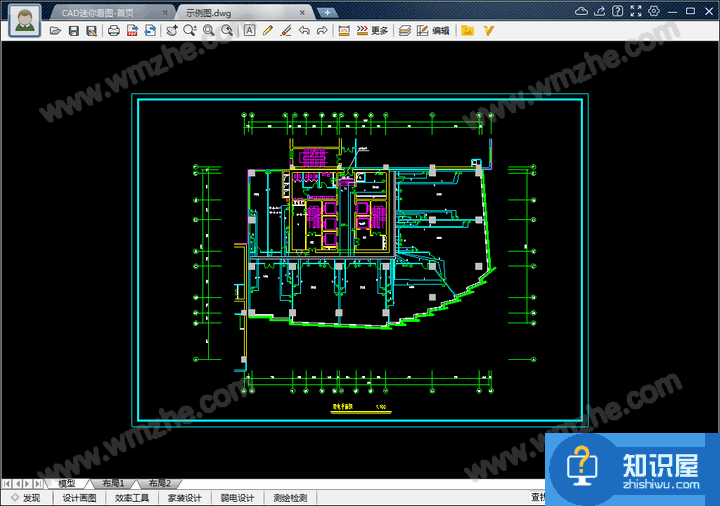
2、点击软件界面右上角齿轮图标。
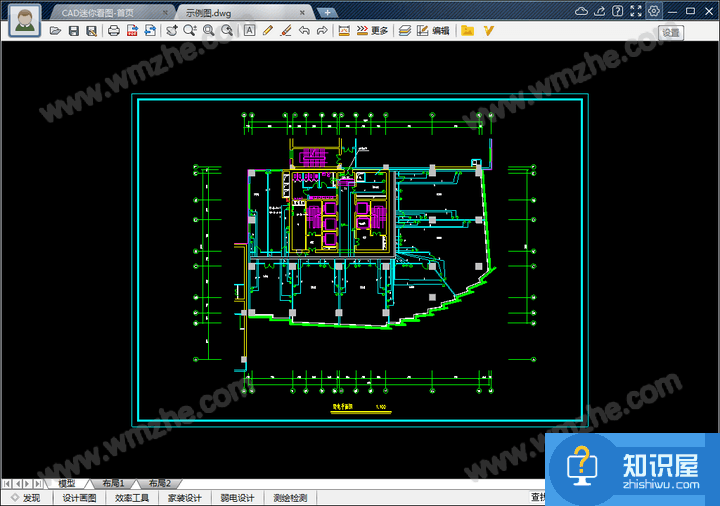
3、弹出设置窗口,在左侧列表中选择【背景颜色】,可以看到右侧“使用默认背景颜色”默认为黑色。
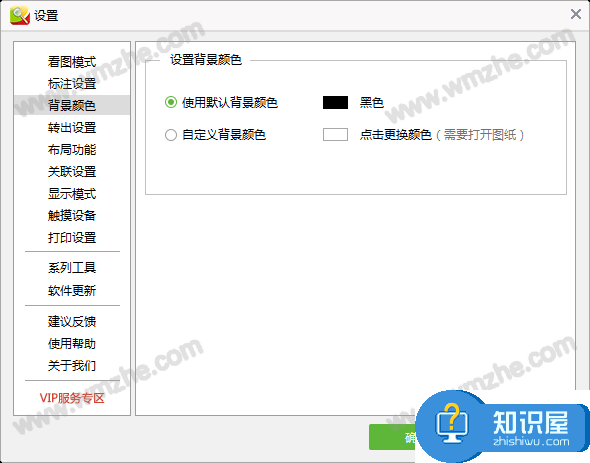
4、勾选“自定义背景颜色”,然后点击白色方框,弹出颜色窗口;在颜色窗口中选择需要的背景颜色,这里选择“白色”,然后点击颜色窗口左下角的【确定】,关闭颜色窗口。
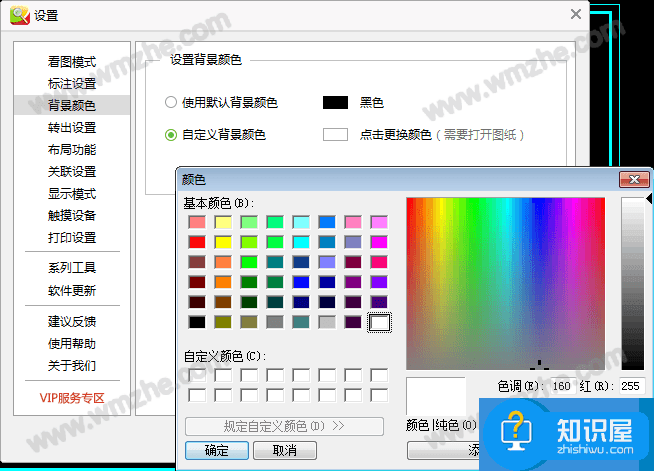
5、回到设置窗口,点击窗口右下角【确定】。
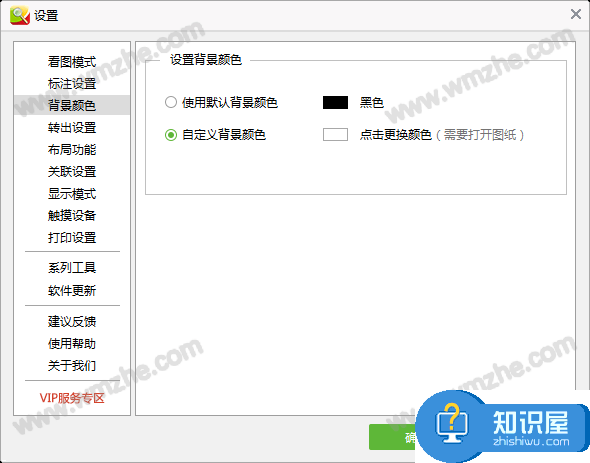
6、图纸背景由黑色变成了白色。
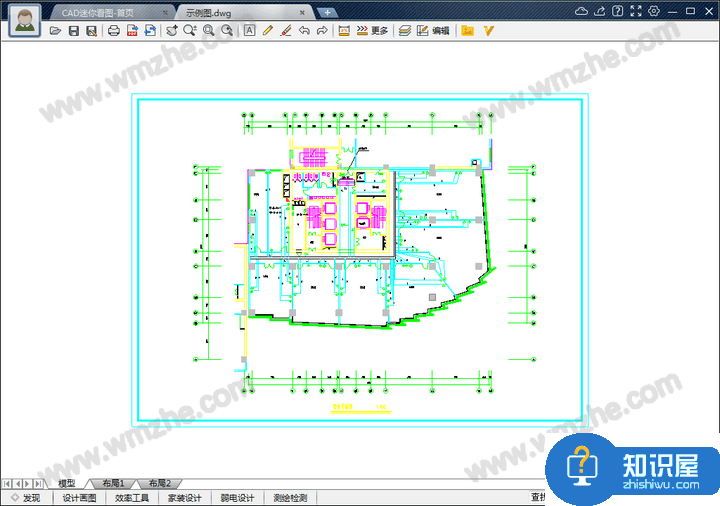
以上就是关于如何把CAD迷你看图软件的背景换成白色的介绍。当然,大家也可以试着按照本教程将背景换成其他颜色。
(免责声明:文章内容如涉及作品内容、版权和其它问题,请及时与我们联系,我们将在第一时间删除内容,文章内容仅供参考)
知识阅读
软件推荐
更多 >-
1
 一寸照片的尺寸是多少像素?一寸照片规格排版教程
一寸照片的尺寸是多少像素?一寸照片规格排版教程2016-05-30
-
2
新浪秒拍视频怎么下载?秒拍视频下载的方法教程
-
3
监控怎么安装?网络监控摄像头安装图文教程
-
4
电脑待机时间怎么设置 电脑没多久就进入待机状态
-
5
农行网银K宝密码忘了怎么办?农行网银K宝密码忘了的解决方法
-
6
手机淘宝怎么修改评价 手机淘宝修改评价方法
-
7
支付宝钱包、微信和手机QQ红包怎么用?为手机充话费、淘宝购物、买电影票
-
8
不认识的字怎么查,教你怎样查不认识的字
-
9
如何用QQ音乐下载歌到内存卡里面
-
10
2015年度哪款浏览器好用? 2015年上半年浏览器评测排行榜!